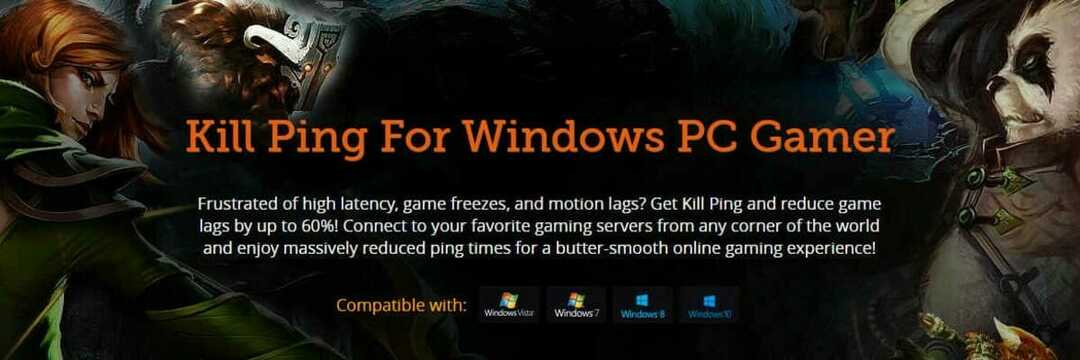- Försöker du starta Risk of Rain 2 och allt du får är en svart skärm?
- Detta problem kan enkelt lösas om du vet exakt vad du ska göra.
- Följ vår guide och återuppta att spela din favorittitel på nolltid.
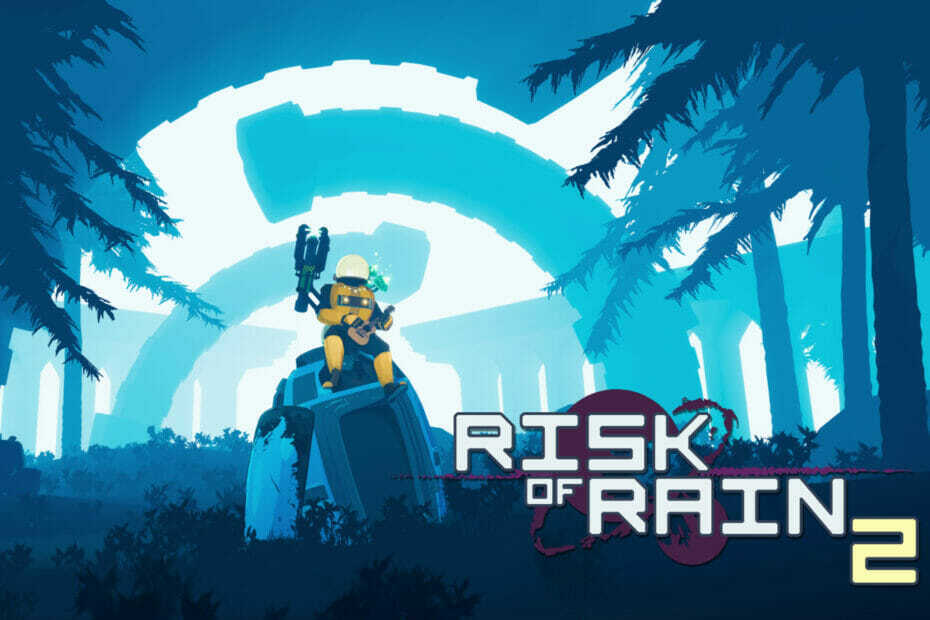
XINSTALLERA GENOM ATT KLICKA PÅ LADDA FILEN
Denna programvara kommer att hålla dina drivrutiner igång och därmed skydda dig från vanliga datorfel och maskinvarufel. Kontrollera alla dina drivrutiner nu i tre enkla steg:
- Ladda ner DriverFix (verifierad nedladdningsfil).
- Klick Starta skanning för att hitta alla problematiska drivrutiner.
- Klick Uppdatera drivrutiner för att få nya versioner och undvika systemfel.
- DriverFix har laddats ner av 0 läsare denna månad.
De flesta av er har säkert hört talas om Risk of Rain 2-spelet minst en gång. Den här titeln 2019 följer besättningen på UES: Safe Travels när de försöker hitta UES: Contact Light och eventuella överlevande längs deras väg.
Huvudkaraktärerna måste försöka överleva det fientliga djurlivet och miljön när svårigheten ökar med tiden, och navigerar Petrichor V via teleportörerna som är utspridda över hela planeten.
Som en oväntad vändning går hela besättningen oändligt genom många distinkta miljöer, men slutar på månen för att besegra den sista chefen.
Men att göra allt detta innebär att spelet måste köras först. Och på tal om det, det finns Risk of Rain 2-spelare som rapporterar en svart skärm när de försöker starta den.
Tänk nu inte på att du måste vara extra tekniskt kunnig för att åtgärda ett sådant problem, eftersom lösningen är enklare än du kanske hade förväntat dig.
Det finns andra buggar för Risk of Rain 2 också, och vi täckte de flesta av dem och hur man kommer förbi dessa problem.
Hur kan jag fixa Risk of Rain 2 startsvart skärm?
1. Tvinga spelet till fönsterläge
När spelet startar och du märker samma beteende på svart skärm, försök att tvinga spelet från helskärmsläge till fönsterläge.
Du kan göra det genom att använda Windows + Stiga på tangentbordsgenväg. Efter att Risk of Rain 2 har bytt, rapporterade många spelare att problemet var löst.
Sedan går du bara in i alternativmenyn och växlar tillbaka till helskärm och fortsätter ditt äventyr.
2. Rensa nedladdningscache för Steam
- Tryck på Steam-knappen och välj Inställningar.

- Välj fliken Nedladdningar och tryck på knappen Rensa nedladdningscache.
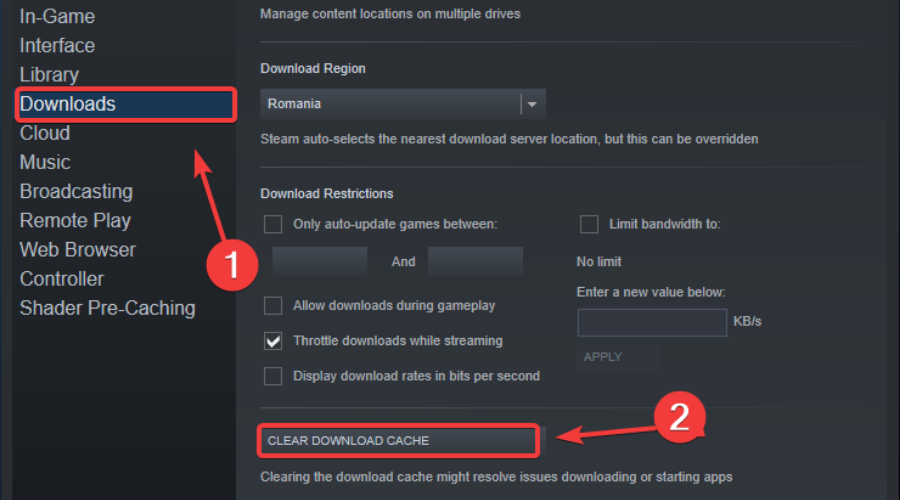
3. Kontrollera spelfilens integritet
- I Steam, högerklicka på Risk of Rain 2 och välj Egenskaper.

- Välj fliken Lokala filer och klicka på Verifiera spelfilers integritet.

3. Uppdatera din GPU
- tryck påWindowsnyckel, sök efter Enhetshanteraren och klicka på Öppna.

- Expandera Display Adapters, högerklicka på din GPU och välj Uppdatera drivrutin.

- Välj Sök automatiskt efter drivrutiner.

Spel kan avnjutas utan krascher, fördröjningar eller frysningar genom att hålla alla drivrutiner uppdaterade och felfria enkelt.
Ibland är manuella kontroller svåra att utföra, det är därför vi rekommenderar att du använder en automatisk assistent som söker efter nya drivrutinsversioner dagligen.
Om du är nybörjare behöver du inte oroa dig! DriverFix är smart, enkelt, engagerande och dess användargränssnitt byggdes för att göra ditt liv enklare.
⇒Skaffa DriverFix
Ovanstående steg har hjälpt otaliga andra spelare att lösa detta exakta problem när de hamnat i den här situationen.
Nämn i kommentarsfältet nedan om den här guiden har visat sig användbar för att hantera problemet.
 Har du fortfarande problem?Fixa dem med det här verktyget:
Har du fortfarande problem?Fixa dem med det här verktyget:
- Ladda ner detta PC Repair Tool betygsatt Bra på TrustPilot.com (nedladdningen börjar på denna sida).
- Klick Starta skanning för att hitta Windows-problem som kan orsaka PC-problem.
- Klick Reparera allt för att åtgärda problem med patenterad teknik (Exklusiv rabatt för våra läsare).
Restoro har laddats ner av 0 läsare denna månad.